Google 드라이브에서 파일을 공유하는 것은 기존 방법에 비해 훨씬 쉽습니다. Google 드라이브는 온라인 스토리지 및 동기화를 제공하는 서비스입니다. 사람들이 가장 많이 사용하는 클라우드 스토리지 서비스 중 하나입니다. Google 드라이브는 파일을 온라인에 저장하는 데 사용할 수 있는 15GB의 무료 저장용량을 제공합니다. 이미지, 동영상, 문서 등 무엇이든 될 수 있습니다.
모든 Android 사용자는 기기를 설정하는 동안 Google 계정에 로그인해야 하므로 애플리케이션이 기기에 사전 설치되어 있으므로 이 Google 서비스를 이용할 수 있습니다. 서로 다른 플랫폼 간에 문서 및 기타 유형의 파일을 더 쉽게 공유할 수 있습니다. 또한 오프라인에서 Google 드라이브 파일에 액세스할 수 있습니다.
친구 및 가족과 온라인으로 파일을 공유하는 것은 더 쉽지만 공개 공유를 위해 웹에 무언가를 올리는 것은 쉽지 않았습니다. 그러나 Google 드라이브 공유 설정은 유용한 솔루션임이 입증되었습니다. 문서, 스프레드시트 및 파워포인트 슬라이드를 온라인으로 공유하려면 Google 문서, 시트 또는 프레젠테이션 앱을 사용해야 합니다. 먼저 Google 계정을 만들고 기기에서 애플리케이션을 설정하세요.
이전에는 이메일이나 Whatsapp 또는 Skype와 같은 다른 파일 공유 플랫폼을 통해 파일로 공유되기를 기다렸지만 이제 하나의 링크 공유로 온라인에서 모두 쉽게 수행할 수 있습니다. Google 문서, 스프레드시트 및 슬라이드와 같은 Google 도구는 문서 공유와 관련하여 가장 인기 있는 도구입니다.
이 게시물에서는 웹에서 Google 문서, 스프레드시트 및 프레젠테이션을 공유하는 방법에 대해 설명합니다.
Google 문서도구를 공유하는 방법
공유 문서는 기존의 Word 파일보다 발전된 것입니다. Google 문서 도구는 많은 전문가를 위해 Microsoft Word를 대체했습니다. 라이브 편집, 공유 및 댓글과 같은 파일을 공유하는 동안 설정하기 더 쉬운 옵션이기 때문입니다. 웹 브라우저에서 Google 문서도구를 훨씬 쉽게 공유할 수 있습니다.
웹에서 Google 문서를 공유하는 방법부터 시작하겠습니다.
1단계: 웹 브라우저를 열고 Google 문서도구를 연 다음 Google 계정에 로그인합니다.
2단계: 공유하려는 저장된 문서를 열거나 새 문서를 만드세요.
3단계: 파일을 클릭합니다. 상단 패널에서. 웹에 게시를 클릭합니다. .
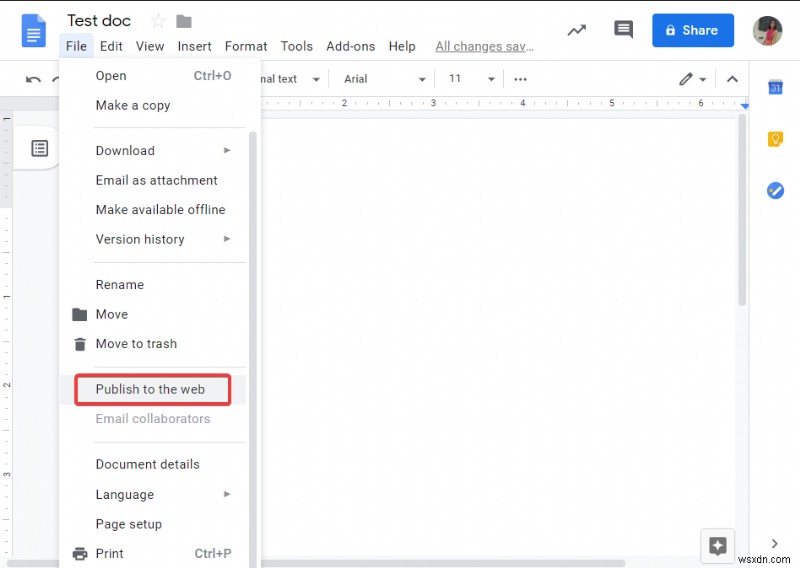
4단계: 게시를 선택합니다. 웹의 모든 사용자가 Google 문서도구를 사용할 수 있도록 합니다.
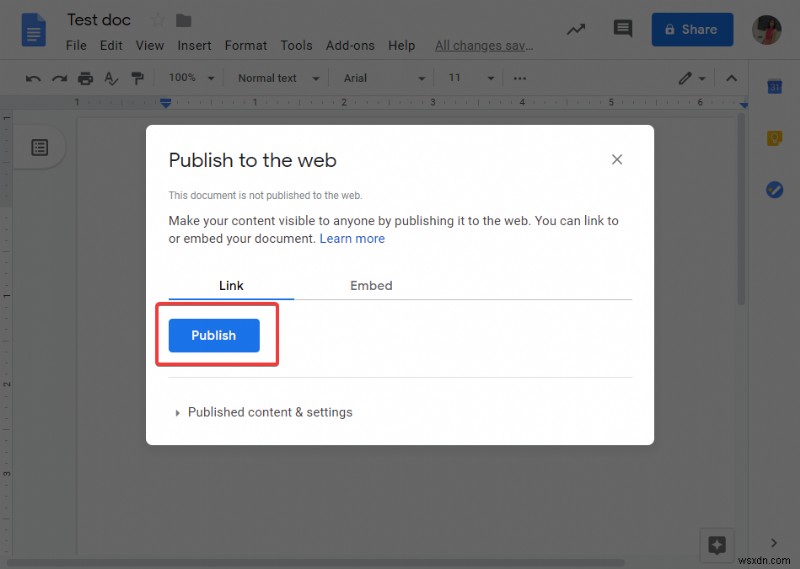
확인을 클릭합니다. 프롬프트 대화 상자에서 작업을 확인합니다.
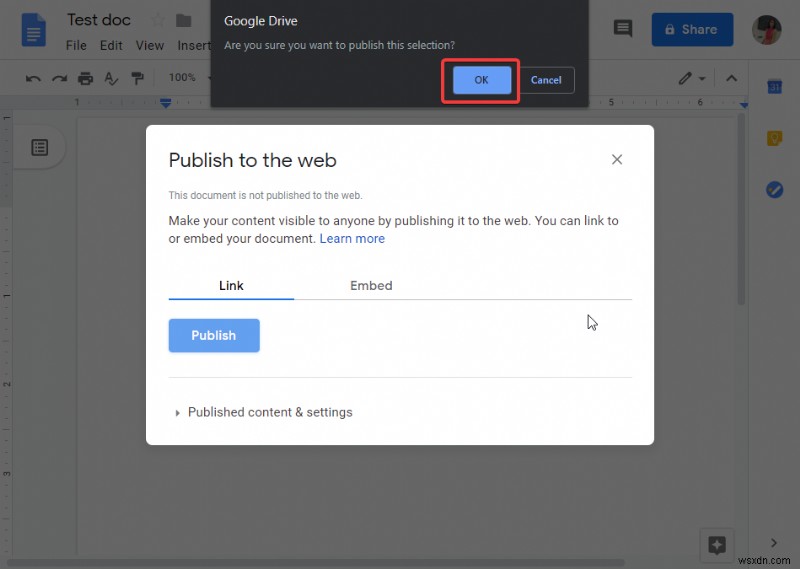
5단계: Google 문서의 웹 링크를 복사하고 아무 곳에나 붙여넣어 다른 사람이 공유 문서를 볼 수 있도록 합니다.
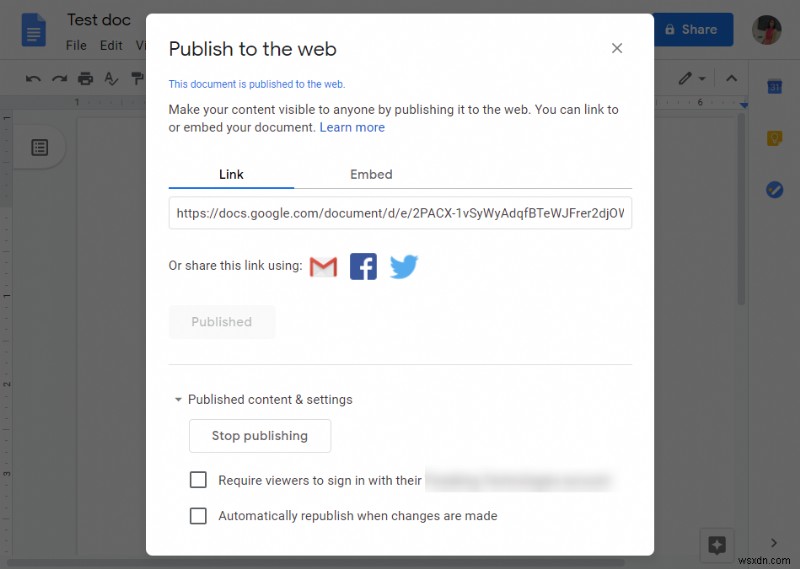
공유 옵션 내에 포함된 버튼을 사용하여 Gmail의 연락처와 링크를 공유합니다. Facebook 및 Twitter 계정에 대한 링크를 공유할 수도 있습니다.
6단계: 모든 사용자가 Google 문서의 업데이트를 사용할 수 있도록 하려는 경우. 게시 상자로 이동하여 게시된 콘텐츠 및 설정을 클릭합니다. . 거기에서 변경 사항이 있을 때 자동으로 다시 게시 옵션을 볼 수 있습니다. . 옵션 앞의 확인란을 선택하십시오.
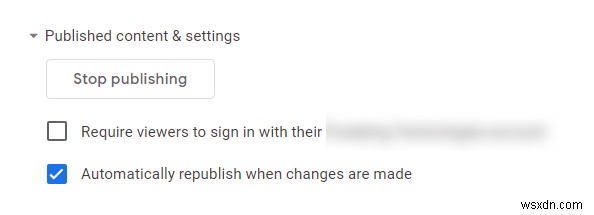
웹의 모든 사용자가 공유 Google 문서를 사용할 수 없도록 하려면 게시 중지 옵션을 클릭하세요. .
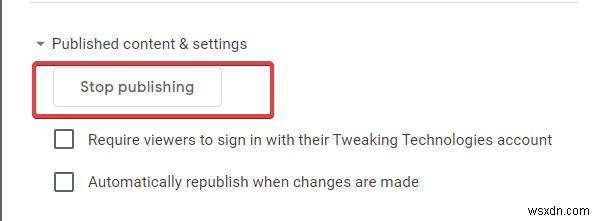
웹에서 Google 문서도구를 쉽게 공유하는 방법입니다.
Google 슬라이드를 공유하는 방법
Google 프레젠테이션을 공유하려면 아래 단계를 따르세요.
1단계: Google 프레젠테이션을 열고 새 파일을 만들거나 온라인으로 공유하려는 파일을 엽니다.
2단계: 파일로 이동 웹에 게시를 클릭합니다. .
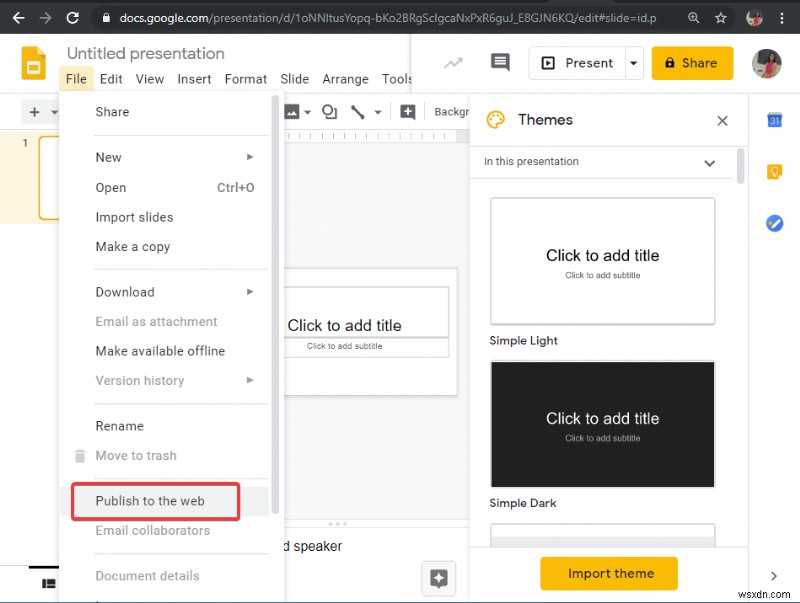
3단계: 모든 시트를 하나씩 선택하고 게시를 클릭합니다. .
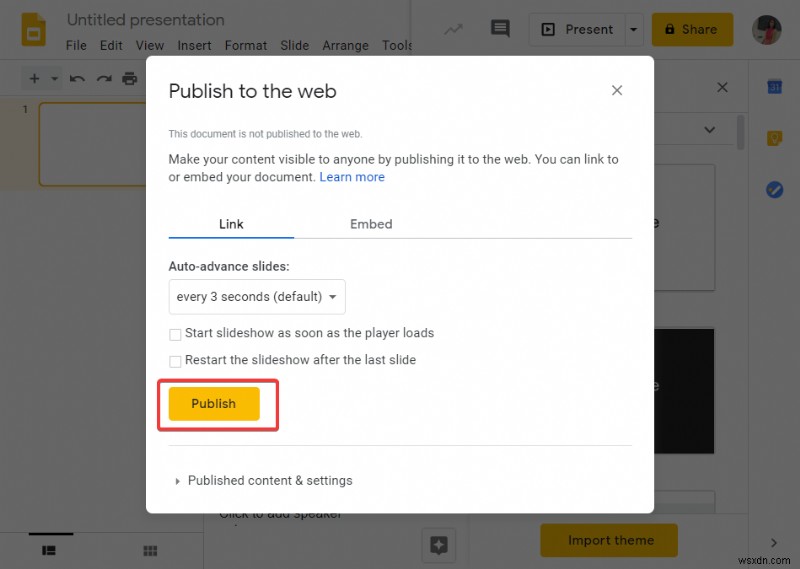
4단계: 자동 진행 슬라이드로 이동하는 옵션을 드롭다운합니다. 그렇지 않으면 3초마다 기본 옵션이 표시됩니다. 시청자의 경험을 개선하려면 Google 프레젠테이션 도움말을 사용해 보세요.
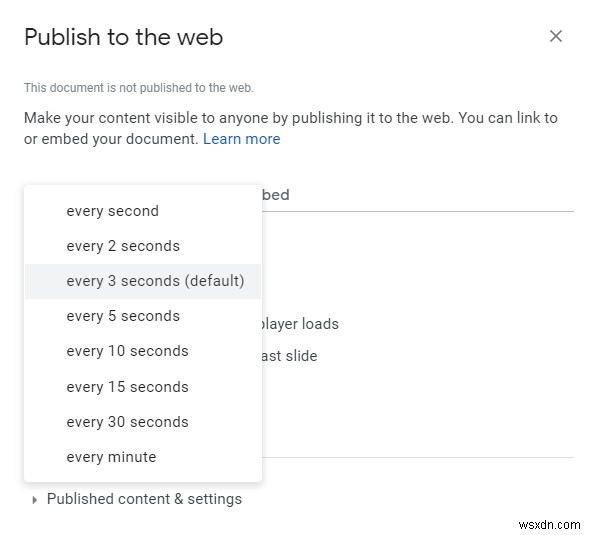
5단계: 게시된 문서를 사용할 수 없게 하려면 게시된 콘텐츠 및 설정 메뉴에서 게시 중지를 클릭하세요. .
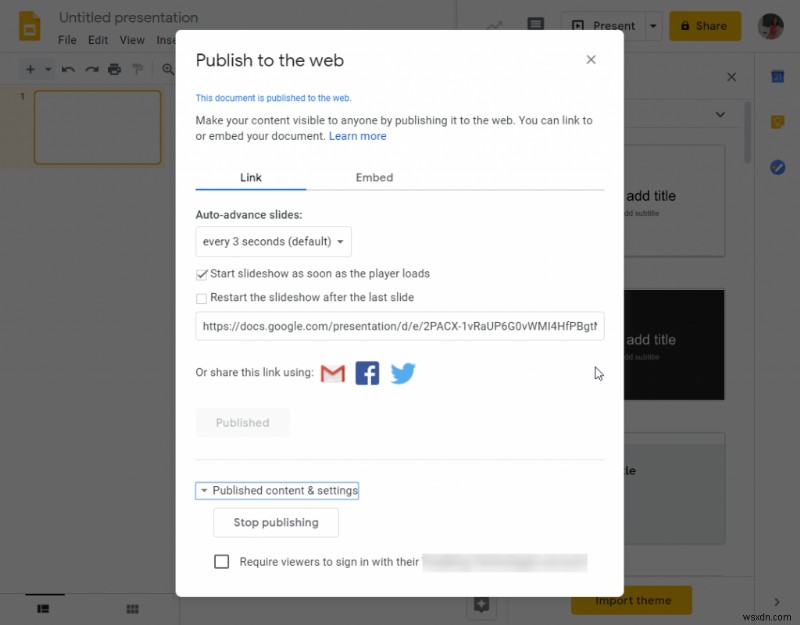
Google 스프레드시트는 어떻게 공유하나요?
Google 시트를 온라인으로 공유하려면 유사한 절차를 따라야 합니다.
1단계: Google 스프레드시트를 열고 새 파일을 만들거나 온라인으로 공유하려는 파일을 엽니다.
2단계: 파일로 이동 웹에 게시를 클릭합니다. .
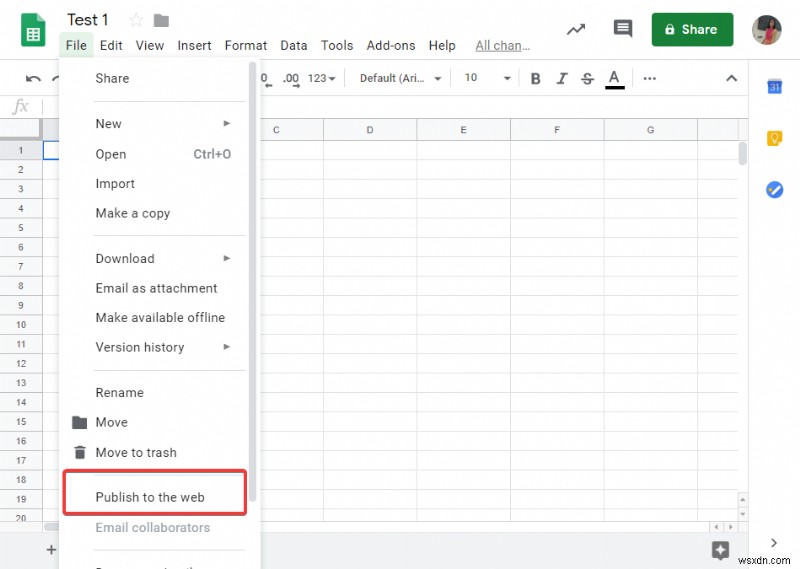
3단계: 모든 시트를 하나씩 선택하고 게시를 클릭합니다. .
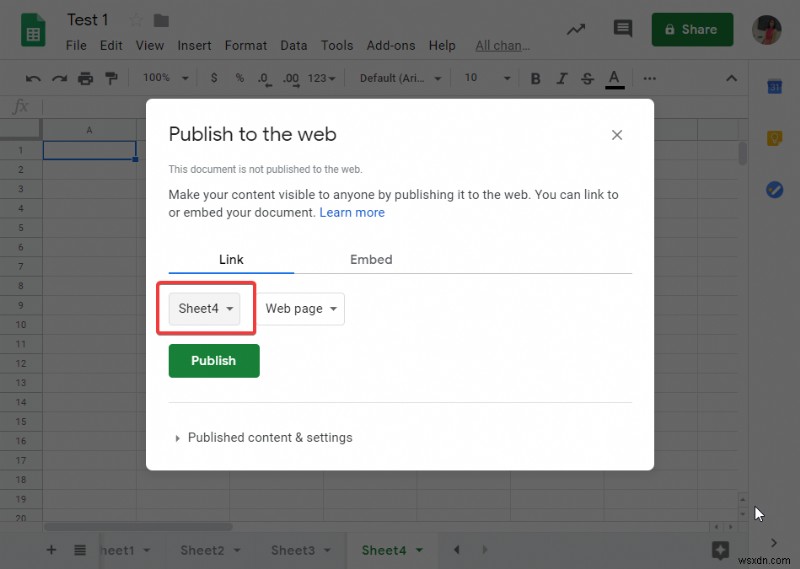
또는
전체 문서 선택 , 모든 시트를 공유하려면 게시를 클릭합니다. .
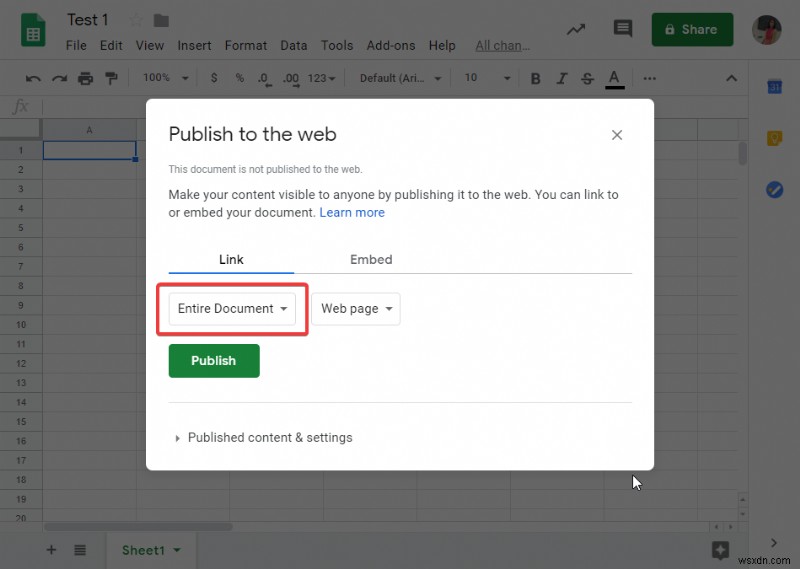
4단계: Google 스프레드시트에서 게시된 문서를 더 이상 사용할 수 없도록 하려면 게시된 콘텐츠 및 설정에서 게시 중지를 클릭하세요. .
5단계: 모든 사용자가 Google 스프레드시트에서 변경한 내용에 액세스할 수 있도록 설정을 변경하려면 기본 설정을 수정해야 합니다. 변경 사항이 있을 때 자동으로 다시 게시를 선택 취소합니다. .
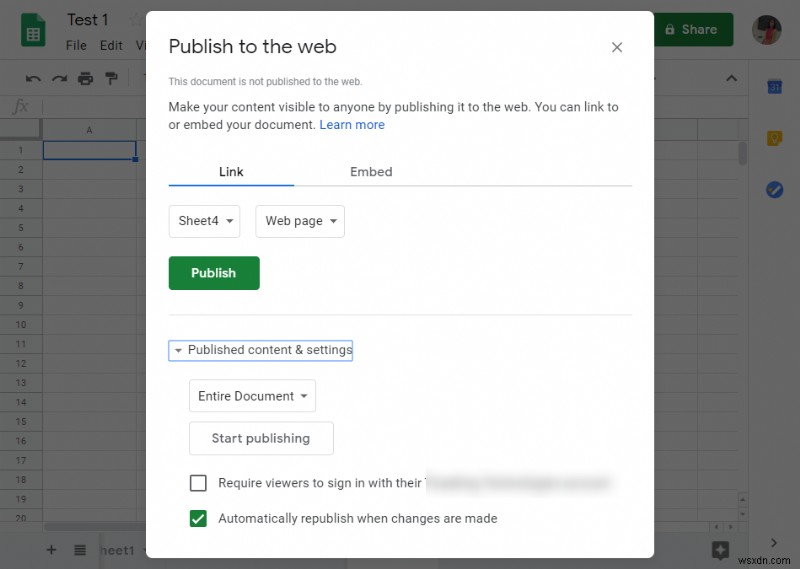
결론:
웹에서 Google 문서, 스프레드시트 및 프레젠테이션을 공유하는 방법을 알고 계시기를 바랍니다. 이는 온라인 게시를 위해 Google 문서도구를 공유하는 간단한 방법입니다. 가장 큰 장점은 필요할 때마다 변경할 수 있다는 것입니다. 이러한 앱은 Microsoft Word, Excel 및 Powerpoint 슬라이드를 대체하는 데 널리 사용됩니다.
웹에서 Google 문서를 공유하는 방법에 대한 의견 섹션에서 아래의 의견을 알려주십시오. 또한 기술 세계에 대한 정기적인 업데이트를 계속 받으려면 뉴스레터를 구독하십시오. 또한 Facebook, Twitter, LinkedIn 및 YouTube와 같은 소셜 미디어에서 우리를 팔로우하십시오.
